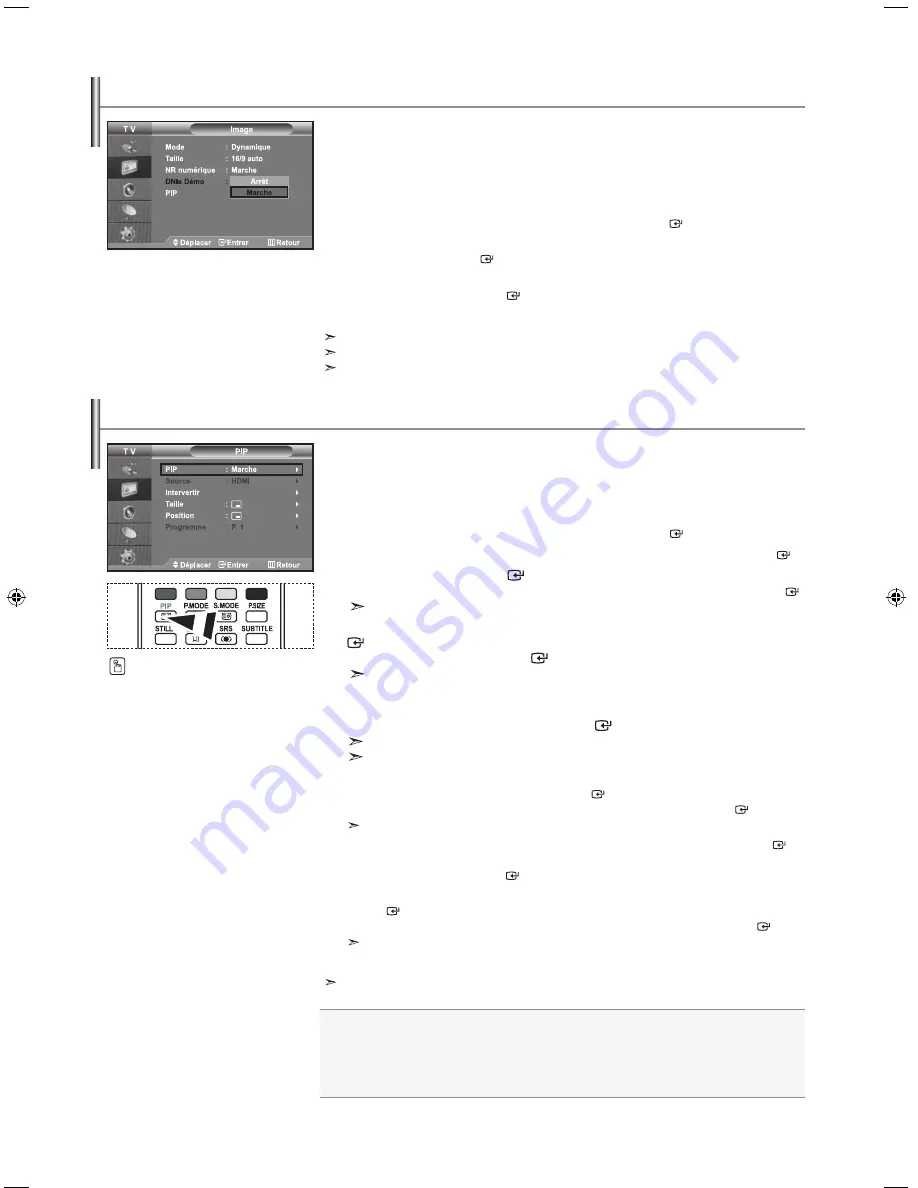
Français-3
La nouvelle technologie de Samsung vous apporte des images plus détaillées avec une
amélioration des contrastes et des blancs. Le nouvel algorithme de compensation d’images
vous donne une image plus lumineuse et plus claire. La technologie DNIe adaptera tous les
signaux à votre vue, quels qu’ils soient. Vous pouvez apprécier l’amélioration de l’image par la
technologie DNIe en activant le mode “DNle Démo”.
1.
Appuyez sur le bouton
MENU
pour afficher le menu. Appuyez sur le bouton
ou
pour sélectionner “Image”, puis sur la touche
ENTER
.
2.
Appuyez sur le bouton
ou
pour sélectionner “DNIe Démo”,
puis sur la touche
ENTER
.
3.
Appuyez sur le bouton
ou
pour sélectionner “Marche” ou “Arrêt”.
Appuyez sur le bouton
ENTER
.
4.
Appuyez sur le bouton
EXIT
pour quitter le menu.
Ces fonctions ne sont pas disponibles en mode PC.
La fonction DNle Démo est destinée à illustrer la différence avant et après application de la technologie DNle.
Par défaut, le produit affiche les images en mode DNle.
DNle Démo (Digital Natural Image engine)
Vous pouvez afficher une image secondaire dans l’image principale du programme
télévisé ou de l’entrée vidéo. De cette manière, vous pouvez regarder le programme
télévisé ou l’entrée vidéo depuis n’importe quel équipement branché tout en
regardant l’image principale.
1.
Appuyez sur le bouton
MENU
pour afficher le menu. Appuyez sur le bouton
ou
pour sélectionner “Image”, puis sur la touche
ENTER
.
2.
Appuyez sur le bouton
ou
pour sélectionner “PIP”, puis sur la touche
ENTER
.
3.
Appuyez sur le bouton
ENTER
.
Appuyez sur le bouton
ou
pour sélectionner “Marche”, puis sur la touche
ENTER
.
Si la fonction PIP est activée, la taille de l’image principale est définie sur “6:9”.
4.
Appuyez sur le bouton
ou
pour sélectionner “Source”, puis sur la touche
ENTER
. Sélectionnez la Source de l’image secondaire en appuyant sur le bouton
ou
puis appuyez sur le bouton
ENTER
.
L’image secondaire peut provenir de différentes sources, selon le réglage de l’image principale.
5.
Appuyez sur le bouton
ou
pour sélectionner “Intervertir”.
Pour intervertir l’image principale et l’image secondaire, sélectionnez l’option
“Intervertir”, puis appuyez sur le bouton
ENTER
.
L’image principale et l’image secondaire permutent.
Si l’image principale est en mode “PC”, l’option “Intervertir” n’est pas accessible.
6.
Appuyez sur le bouton
ou
pour sélectionner le paramètre “Taille” de l’image
secondaire puis appuyez sur le bouton
ENTER
Sélectionnez la taille de l’image
secondaire à l’aide du bouton
ou
puis appuyez sur le bouton
ENTER
.
Si l’image principale est en mode “PC”, l’option “Taille” n’est pas accessible.
7.
Appuyez sur le bouton
ou
sélectionner “Position”, puis sur la touche
ENTER
.
Sélectionnez la Source de l’image secondaire en appuyant sur le bouton
ou
puis
appuyez sur le bouton
ENTER
.
8.
Appuyez sur le bouton
ou
pour sélectionner “Programme”, puis sur la touche
ENTER
. Vous pouvez sélectionner le canal que vous souhaitez voir en image
secondaire en appuyant sur le bouton
ou
. Appuyez sur le bouton
ENTER
.
Le “Programme” peut être actif lorsque l’image secondaire est définie sur TV.
9.
Appuyez sur le bouton
EXIT
pour quitter le menu.
Il est possible que l’image affichée dans la fenêtre PIP soit légèrement déformée lorsque vous
utilisez la fenêtre principale pour diffuser un jeu vidéo ou du karaoké.
Affichage de l’Image dans l’image (PIP)
Appuyez plusieurs fois sur le
bouton
PIP
de la télécommande
pour activer ou désactiver le mode
“PIP”.
Source:
Permet de sélectionner la source de l’image secondaire.
Intervertir:
Pour faire alterner l’image principale et l’image secondaire.
Taille:
permet de sélectionner la taille de l’image secondaire.
Position:
Permet de déplacer l’image secondaire.
Programme:
Permet de déplacer l’image secondaire.
BN68-01007C-00Fre.indd13
2006-03-03¿ÀÈÄ3:20:56
Содержание LE26R74BD
Страница 36: ...This page is intentionally left blank ...
Страница 70: ...Cette page est laissée intentionnellement en blanc ...






























